Anuncio
Entonces, ¿quieres comenzar a transmitir videos en Internet? ¡Eso es genial! Ya sea que desee que la gente lo vea jugar juegos o que desee organizar un podcast, necesitará algún software para hacer el trabajo. UN vistazo rápido a Google 15 búsquedas aleatorias de Google y lo que aprendimos de ellasDamos por sentado a Google y a los otros motores de búsqueda. Eso tiene que parar. Aquí. Y ahora. Lee mas te presentará a dos jugadores principales: Open Broadcaster Software (OBS) y XSplit.
Encontrará muchos sentimientos encontrados en cada uno, pero verá que la mayoría de las personas tienden a recomendar OBS Cómo transmitir en vivo tus sesiones de juego usando el software Open BroadcasterLas transmisiones en vivo se han puesto de moda en estos días en el mundo de los juegos, y con Open Broadcaster Software puedes unirte a tus propias sesiones de transmisión para que el mundo las vea. Lee mas , principalmente porque es completamente gratuito, mientras que XSplit requiere que compre una licencia para obtener acceso a todas sus funciones.
Sin embargo, no soy una de esas personas, y estoy aquí para decirte que una suscripción premium a XSplit Vale la pena conseguirlo.
El costo
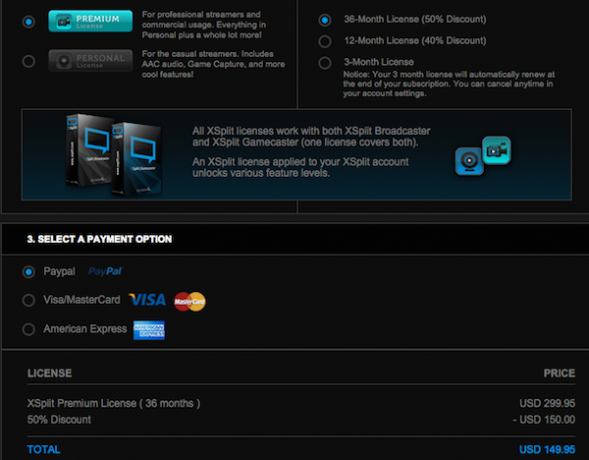
Primero, debemos echar un vistazo a cuánto cuesta XSplit. Para obtener acceso a todas las funciones enumeradas a continuación, necesitará la suscripción Premium más cara; incluye XSplit Gamecaster y Broadcaster. También hay una opción personal gratuita y un poco más barata. Con Premium, obtendrá $ 24.95 por una licencia de 3 meses, $ 59.95 por una suscripción de 12 meses y $ 149.95 por 36 meses de acceso. No es barato, pero ofrece algunas características fantásticas, las mejores a continuación.
Editor de vista previa de escena
Como alguien que presenta un podcast 3 maneras de agregar su podcast de solo audio a YouTubeEl tercer sitio web más grande del mundo no le permitirá cargar audio sin un video que lo acompañe. Maximice el perfil de su podcast presentándolo en YouTube con estas tres soluciones. Lee mas a través de mi software de transmisión, esta es literalmente la mejor característica jamás creada. En lugar de tener que mostrar activamente una escena a los espectadores para editarla, XSplit le permite hacer clic derecho en una escena y editarla sin quitar la escena actual.
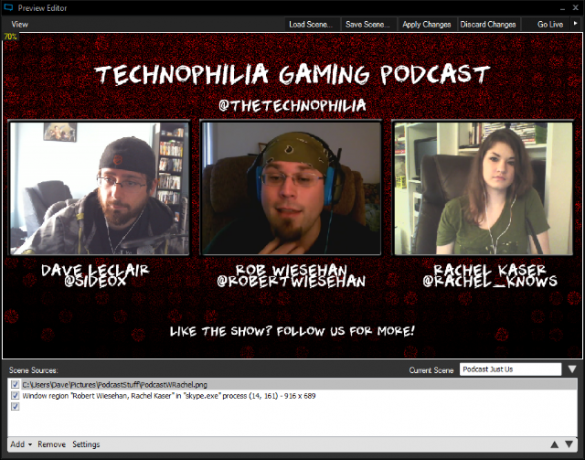
Entonces, ¿por qué es esto un gran problema? Supongamos que tiene una escena con todas las caras de sus anfitriones durante un podcast y están hablando de un juego. Tienes un video de este juego que quieres mostrar, pero debes agregarlo a tu escena. Sin un editor de vista previa, tendrías que cambiar las escenas para tus espectadores y hacer que te vean haciendo ediciones. Con el editor de vista previa en XSplit, puedes hacer los cambios detrás de la escena y mostrarles la nueva escena con el juego solo cuando esté realmente listo para sus ojos.
Si solo está transmitiendo el juego, esta función no será un gran problema para usted, y OBS podría hacer el trabajo, pero si está creando transmisiones más detalladas que requieren cambios de escena frecuentes, esta es una característica que te preguntarás cómo has vivido sin ella.
Transiciones de escena
Son las pequeñas cosas las que llevan una transmisión al siguiente nivel, y las transiciones suaves entre escenas son una de esas cosas. Puede elegir entre varias transiciones, por lo que cuando hace clic de una escena a otra, se ve suave y profesional. OBS simplemente corta de uno a otro, y no se ve tan bien.
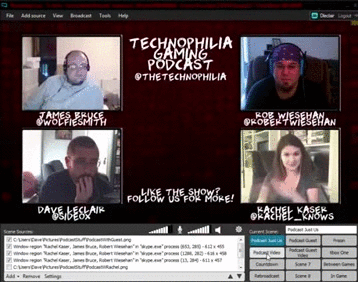
Nuevamente, si solo usa una escena durante sus transmisiones, es posible que no necesite esta función. Pero debes pensar: ¿cambiar escenas puede mejorar tu transmisión? ¿Podría atraer a más espectadores y posiblemente llevarte a ese codiciado estado de socio en Twitch? Entrar en juego en streaming ¡La transmisión de Steam ya está aquí! ¿Qué puedes hacer realmente con él?Si has tenido miedo de comenzar a transmitir juegos, la transmisión podría ser la útil función de Steam que estabas esperando. Lee mas es un mercado altamente competitivo y necesita destacarse. Gastar $ 60 parece mucho, pero si aumenta las posibilidades de que tu canal crezca, ¿no vale la pena?
Vista previa en miniatura
Este es pequeño, pero genial. Cuando pasas el mouse sobre una nueva escena en XSplit, obtienes una pequeña miniatura que te muestra cómo se ve. De esta manera, puede saber si falta algo.
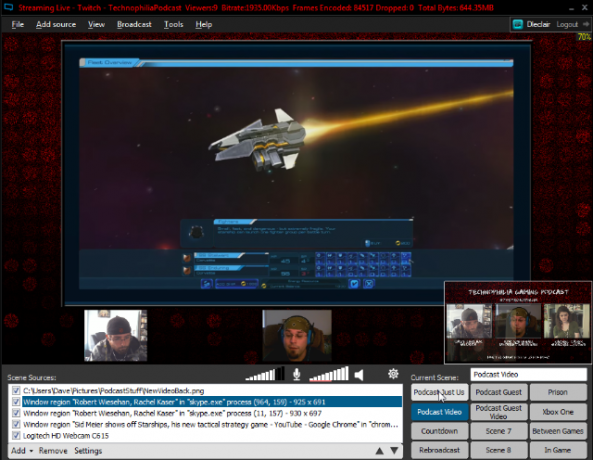
Esta característica se remonta al Editor de vista previa de escena mencionado anteriormente, porque si nota algo incorrecto en la miniatura, puede hacer clic derecho rápidamente en la escena y editarla. Esto puede ahorrarle un poco de vergüenza. Nadie quiere poner una escena incompleta o mostrar una cámara que no está mirando lo correcto. Incluso podrías mostrar algo vergonzoso, y nadie quiere eso.
Video de Skype
James Bruce, Rob Wiesehan, Rachel Kaser y yo presentamos un podcast en Twitch llamado the Podcast de Technophilia Gaming. Rachel, Rob y yo vivimos en diferentes partes de los EE. UU., Y James vive en el Reino Unido, por lo que usamos Skype y cámaras web para mostrar nuestras hermosas caras durante el espectáculo. Con OBS, tienes que agregar Skype 10 consejos para hacerte un usuario de Skype más eficienteSkype puede hacer más de lo que piensas. Con este artículo, aprenderá todo sobre sus mejores características ocultas y avanzadas. Es el manual de productividad de Skype. Lee mas como una ventana de captura y recortar todo manualmente. Con XSplit, hace clic en Video de Skype como fuente y simplemente aparece en la escena.
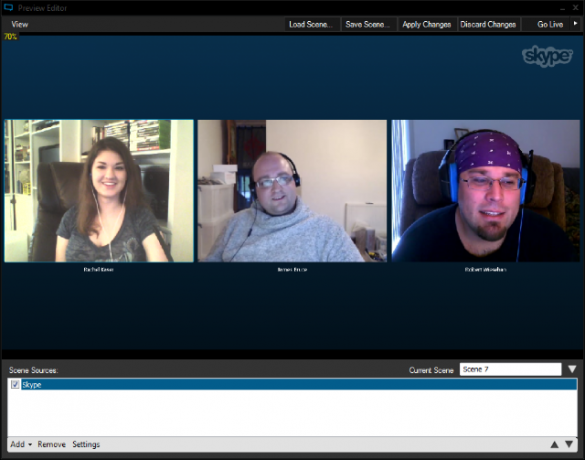
Por supuesto, no es perfecto, ya que aún necesitarás recortar los bits adicionales de Skype y limpiarlo, pero para los hosts de podcast, definitivamente es más rápido y fácil. Se trata de hacer que su transmisión se vea lo más limpia posible con el menor esfuerzo posible de su parte, y esta función lo ayuda.
Captura de pantalla más rápida
Supongamos que está transmitiendo y desea mostrar a sus oyentes algo desde un navegador web. En OBS, debe realizar una captura de ventana, que mostrará la ventana completa y luego recortar la parte que desee. En XSplit, simplemente seleccione "Captura de pantalla" y dibuje un cuadro sobre la parte de la ventana que desea mostrar. Funciona como muchos programas de captura de pantalla populares, por lo que se siente natural. Los espectadores no ven nada que no quieras, y es increíblemente rápido.
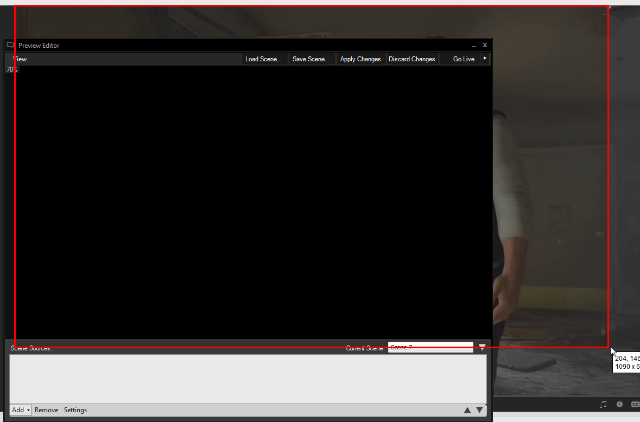
Esto también se puede usar en lugar de la función de video de Skype mencionada anteriormente. Simplemente puede dibujar un cuadro sobre la ventana de Skype y mostrar las partes que desea.
Los casos de uso para capturar rápidamente partes de ventanas son casi ilimitados. El objetivo de la transmisión es mostrarles algo a los espectadores, y esta función lo hace rápido y fácil. Le permite concentrarse en ser entretenido, en lugar de recortar.
¿Es para ti?
Estas son las cinco razones principales para actualizar a XSplit. Hay otras características, como el desplazamiento de texto, el acceso al software Gamecaster para una transmisión más básica, scripts de texto personalizados y más, pero estos cinco realmente lo colocan en la parte superior.
Si observa estas funciones y piensa, "no me ayudarán con la forma en que transmito", entonces eso es genial. Ahorre su dinero y quédese con OBS (o pruebe el versión gratuita de XSplit), ya que es un software fantástico y de ninguna manera estoy tratando de minimizarlo. Pero, si realmente desea crear transmisiones profesionales, las características de XSplit anteriores hacen que sea más fácil hacerlo. No es perfecto, y hay algunos lugares donde OBS se destaca, pero en general, estas características adicionales le dan a XSplit ese pequeño empujón.
Quién sabe, armado con este conocimiento, podrías ser el próximo gran streamer.
¿Utiliza XSplit u OBS para sus necesidades de transmisión? Acceda a la sección de comentarios y háganos saber!
¡A Dave LeClair le encantan los juegos para consola, PC, dispositivos móviles, dispositivos portátiles y cualquier dispositivo electrónico que sea capaz de jugarlos! Maneja la sección de Ofertas, escribe artículos y hace mucho trabajo detrás de escena en MakeUseOf.